Cum să limitați numărul de trimiteri pe formularele WordPress?
Publicat: 2022-06-06Vă întrebați cum să limitați trimiterea formularelor în formularele WordPress? Atunci, acest articol este potrivit pentru tine.
Dacă intrările din formularul dvs. aglomerează tabloul de bord WordPress, este posibil să doriți să limitați numărul de trimiteri pe care le primiți pentru formular. Dacă ți-am spune că este super ușor cu un plugin WordPress precum Everest Forms?
Everest Forms vă permite să restricționați intrările de formulare inutile în 6 moduri diferite. Astfel, veți învăța cum să utilizați acest plugin pentru a limita trimiterea formularelor WordPress în acest articol.
Deci, asigurați-vă că citiți până la sfârșit.
De ce să restricționați intrările de formular în WordPress?
Un site web poate primi un număr considerabil de intrări de formular prin intermediul formularelor sale front-end. De multe ori, nu aveți nevoie de toate intrările. Ei ajung doar să vă aglomereze tabloul de bord WordPress.
Prin urmare, motivul principal pentru restricționarea intrărilor de formular este acela de a evita ca intrările inutile să ocupe spațiul pe site-ul dvs.
Prin urmare, limitând trimiterile de formulare în WordPress, puteți:
- Limitați numărul de solicitanți de locuri de muncă care aplică printr-un formular de cerere de angajare de pe site-ul dvs.
- Programați când un formular de înregistrare la eveniment este online pentru a limita numărul total de participanți.
- Vizați grupul demografic preferat în formularele dvs. WordPress prin restricționarea trimiterilor de la utilizatorii unei anumite țări.
- Setați o anumită dată sau perioadă de timp pentru ca utilizatorii dvs. să plaseze comenzi printr-un formular de comandă pe site-ul dvs.
Posibilitățile sunt nesfârșite când vine vorba de limitarea intrărilor de formulare. Acestea fiind spuse, este timpul să învățați cum să limitați numărul de trimiteri de formulare în WordPress.
Cum să limitați numărul de trimiteri pe formularele WordPress?
Ei bine, veți găsi destul de multe plugin-uri care să vă ajute să restricționați trimiterea formularelor. Cu toate acestea, alegerea noastră este incredibilul plugin Everest Forms.
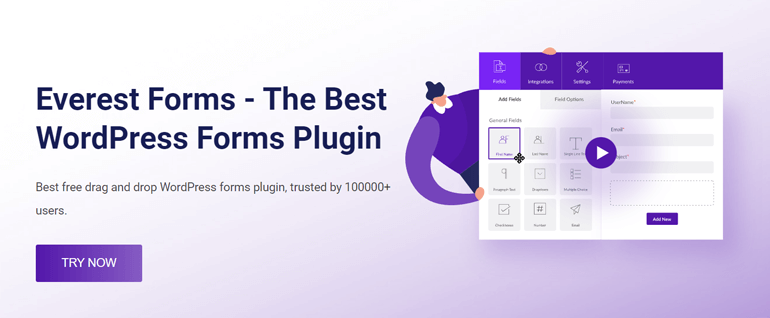
Acest plugin popular pentru generatorul de formulare le are pe toate. O interfață drag and drop, șabloane gata făcute și setări prietenoase pentru începători.
Cel mai important, oferă o selecție largă de extensii premium, dintre care una este suplimentul Form Restriction. Folosind acest supliment, puteți limita răspunsurile la formular în funcție de numărul de intrări, starea de conectare a utilizatorului, țară, anumite perioade de timp etc.
De aceea, vom folosi Everest Forms pentru a demonstra procesul pas cu pas de limitare a trimiterilor de formulare WordPress. Să începem!
1. Instalați Everest Forms Pro și suplimentul Form Restriction
În primul rând, trebuie să instalați Everest Forms Pro pe site-ul dvs. web. Acest lucru se datorează faptului că suplimentul Form Restriction este accesibil numai prin versiunea premium a Everest Forms.
Consultați articolul nostru despre instalarea corectă a Everest Forms Pro și configurați rapid pluginul pe site-ul dvs.
După ce ați terminat, navigați la Everest Forms >> Add-ons în tabloul de bord WordPress.
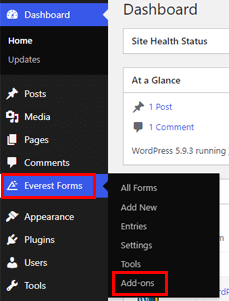
Derulați în jos pentru a găsi suplimentul Form Restriction și faceți clic pe butonul Instalează programul de completare. Nu uitați să îl activați imediat după.
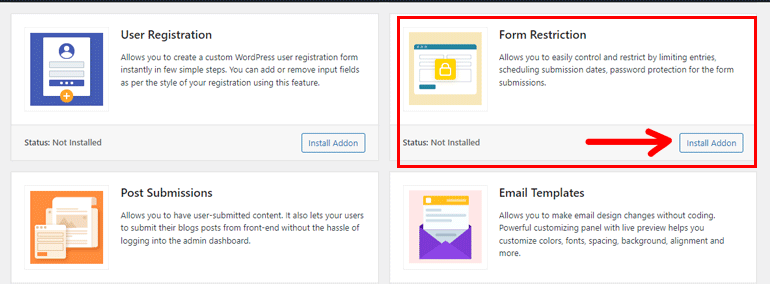
Acum, site-ul dvs. are pluginul de bază Everest Forms, Everest Forms Pro și suplimentul Form Restriction. Cu asta, ești pregătit pentru următorul pas.
2. Creați un formular nou cu formularele Everest
În continuare, veți avea nevoie de un formular în care puteți restricționa trimiterea formularelor. Deci, să creăm un simplu formular de contact pentru moment.
Navigați la Formulare Everest >> Adăugați nou în tabloul de bord WordPress.
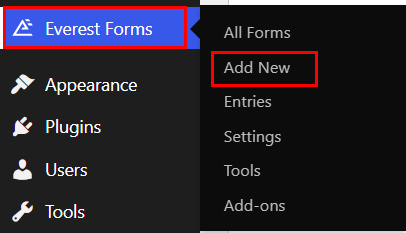
Puteți fie să utilizați unul dintre șabloanele pre-proiectate disponibile, fie să creați un formular de la zero. Aici, să începem de la zero .
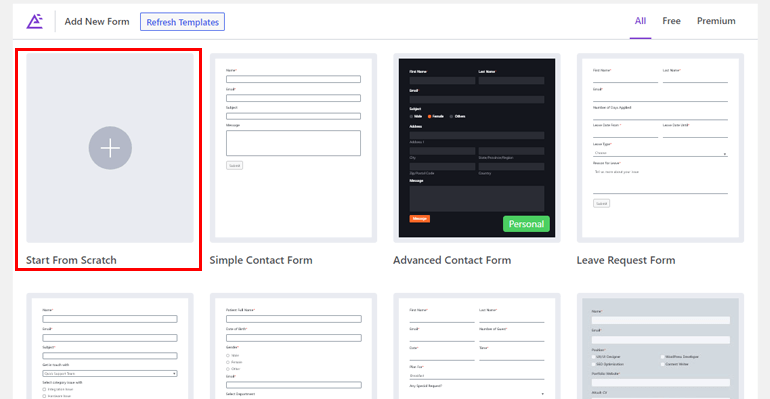
Dați un nume formularului și faceți clic pe Continuare .
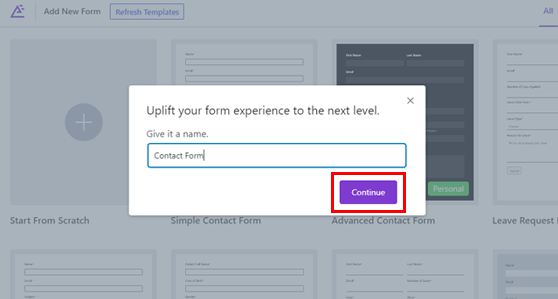
Aceasta deschide generatorul de formulare cu toate câmpurile disponibile și setările acestora în partea stângă.
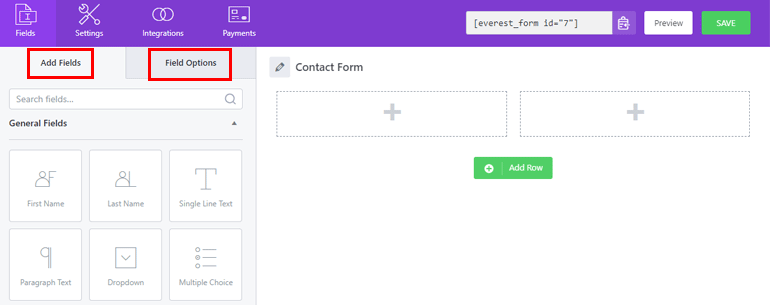
Pur și simplu trageți câmpurile și plasați-le în formularul din dreapta.
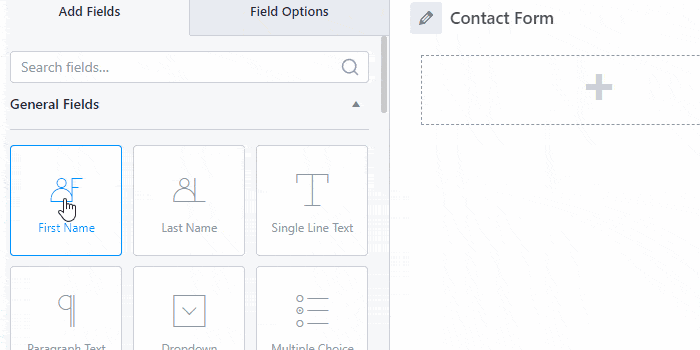
Puteți adăuga câte rânduri și câmpuri aveți nevoie pentru formularul dvs. De asemenea, puteți personaliza fiecare câmp de formular din Opțiunile de câmp .
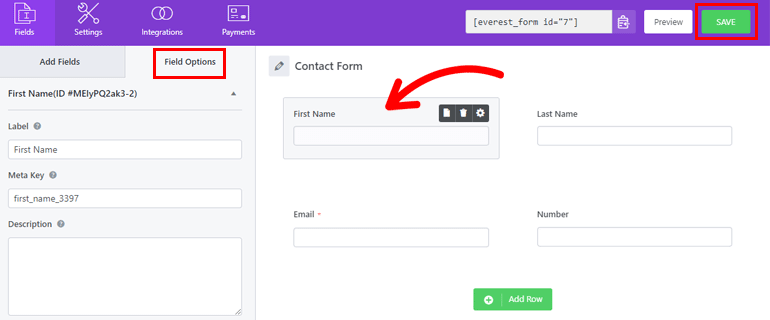
Trebuie doar să faceți clic pe câmp și se va deschide Opțiunile câmpului din panoul din stânga. De aici, puteți personaliza Eticheta , Descrierea , Clasele CSS și multe altele pentru câmp.
După ce ați terminat, nu uitați să salvați modificările.
Dacă aveți nevoie de un ghid mai detaliat, consultați blogul nostru despre cum să creați un formular de contact în WordPress.
Dacă nu, puteți trece la pasul următor, adică limitarea intrărilor de formular în formular.
3. Limitați numărul de intrări de formular
Iată partea cea mai importantă. Odată cu adăugarea suplimentului de restricție de formulare pe site-ul dvs., aveți 6 opțiuni pentru a limita trimiterile de formulare în formularele Everest.
Astfel, puteți restricționa răspunsurile din formular în 6 moduri distincte. Vom parcurge fiecare dintre ele în detaliu mai jos.
6 moduri simple de a limita trimiterile de formulare
După ce finalizați crearea unui formular personalizat, verificați partea de sus a generatorului de formulare. Veți vedea fila Setări care vă permite să editați setările individuale ale formularelor.
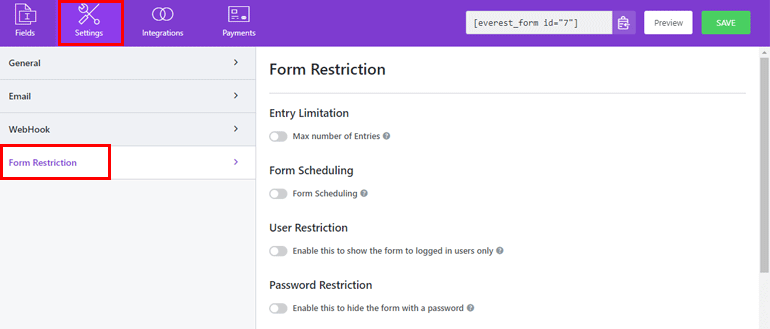
Aici, deschideți setările de restricții de formulare . Constă din 6 opțiuni distincte de restricție de formular pentru formularul dvs.
I. Setați numărul maxim de intrări permise
Prima modalitate de a limita răspunsurile la formular în WordPress este să setați numărul maxim de intrări permise pentru un formular.
Este la fel de simplu ca activarea opțiunii Limitare de intrare și definirea numărului maxim de intrări. În plus, puteți alege dacă limita maximă de intrare este pentru o zi, săptămână, lună, an sau totalul de intrări.
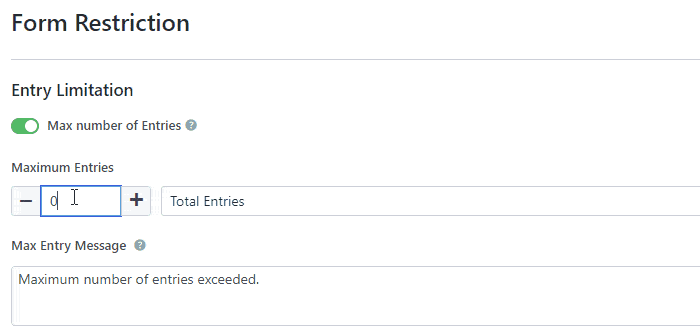
Mai mult, puteți edita mesajul de intrare maximă . Un formular care și-a atins limita afișează acest mesaj atunci când un utilizator încearcă să completeze formularul.

II. Stabiliți un termen limită pentru formularul dvs
Următorul este Planificarea formularelor . Puteți programa formularul pe baza zilelor săptămânii, a anumitor date și a orelor la care activați această opțiune.
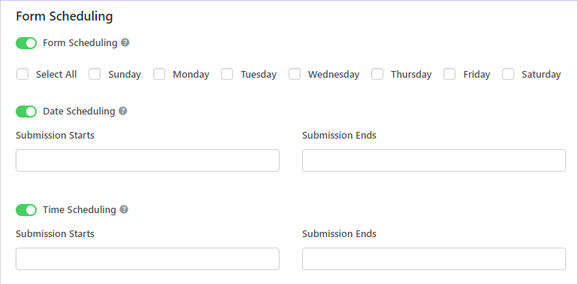
Prin urmare, puteți alege zilele în care doriți ca formularul să fie live pe site-ul dvs.
Sau puteți seta data de început și data de încheiere pentru un formular. Acest lucru va asigura că formularul este accesibil utilizatorilor numai în perioada respectivă.
De asemenea, Time Scheduling vă permite să completați formularul numai în timpul orelor stabilite.
După configurarea programelor, puteți edita mesajul de așteptare al formularului și mesajul expirat al formularului. Acestea sunt afișate atunci când formularul nu este încă deschis și, respectiv, când ajunge la termenul limită.
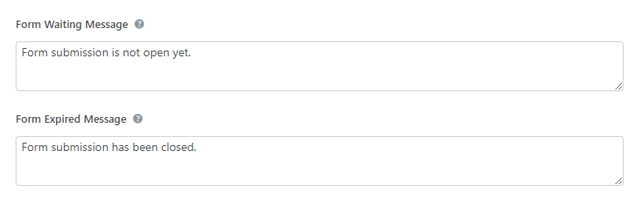
III. Restricționați utilizatorii pe baza stării de conectare a utilizatorului
Everest Forms vă permite să restricționați un formular la utilizatori în funcție de starea lor de conectare. Așadar, când activați opțiunea Restricție utilizator , numai utilizatorii autentificați vor putea completa și trimite formularul.
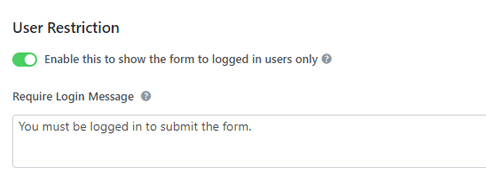
De asemenea, puteți adăuga un mesaj de autentificare pentru utilizatorii care nu sunt autentificați.
IV. Restricționați formularul cu o parolă
Un alt mod în care puteți limita intrările pe formularele WordPress este să impuneți formularul cu o parolă. Astfel, doar utilizatorii care au parola pot completa și trimite formularul.
Pentru a face acest lucru, activați opțiunea Restricționare parolă pentru formular. Apoi, introduceți parola dorită în câmpul Parolă . Utilizatorii cu această parolă pot completa formularul.
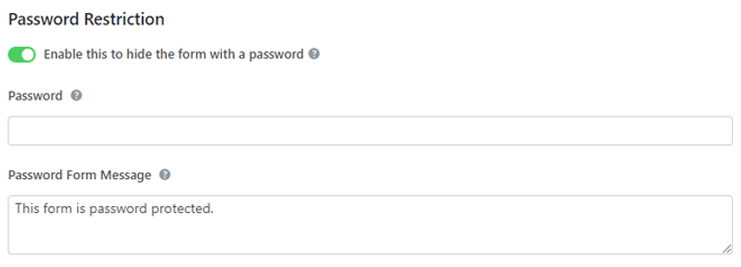
Apoi, puteți edita mesajul formularului de parolă care apare atunci când un utilizator fără parolă încearcă să acceseze formularul.
V. Respinge trimiterile goale
Cu opțiunea Trimitere formular , puteți evita trimiterile goale care vă aglomera intrările formularului. Aceasta înseamnă că utilizatorii care au lăsat necompletate toate câmpurile formularului nu vor putea trimite formularul.
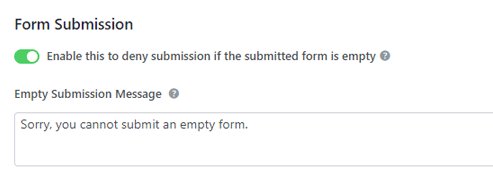
Tot ce trebuie să faceți este să îl activați și să setați mesajul de trimitere gol .
VI. Restricționați intrările în formular în funcție de țară
În cele din urmă, suplimentul Form Restriction vă permite să refuzați răspunsurile la formular de la utilizatorii unei anumite țări.
Pentru aceasta, activați opțiunea Restricție formular în funcție de țară și alegeți țara pe care doriți să o restricționați.
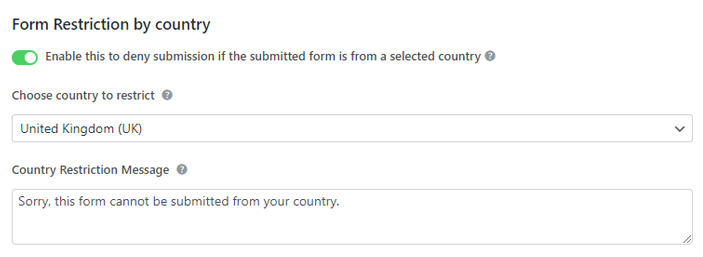
În plus, puteți seta mesajul de restricție de țară care apare atunci când utilizatorii încearcă să completeze formularul din țara restricționată.
4. Configurați setările individuale ale formularului
După limitarea trimiterii formularelor, mai sunt câteva setări pe care trebuie să le configurați.
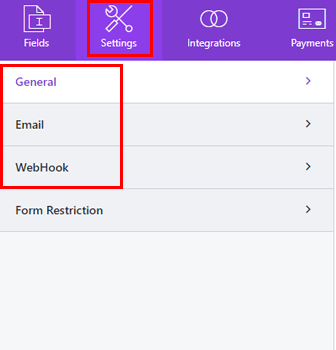
Veți găsi aceste setări în aceeași filă Setări din partea de sus a generatorului de formulare. Prin urmare, pe lângă restricționarea răspunsurilor la formular, puteți personaliza și opțiunile General , Email și WebHook pentru formularele individuale din această secțiune.
General: În această secțiune, puteți edita numele formularului, puteți seta calea de redirecționare după trimitere, puteți alege designul aspectului formularului, puteți modifica textul butonului de trimitere etc. Puteți, de asemenea, să activați honeypot anti-spam, să dezactivați salvarea intrărilor, să activați formularul AJAX depunerea, etc.
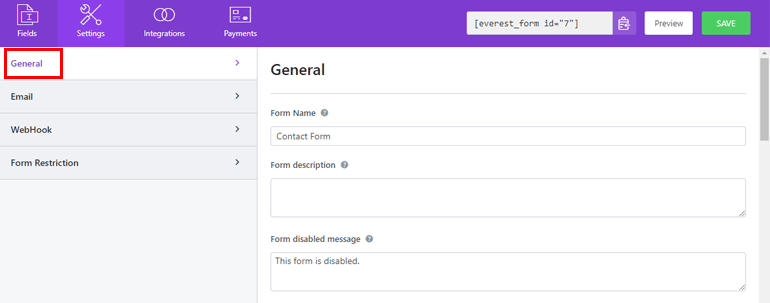
E-mail: această secțiune vă permite să creați și să personalizați șabloane de e-mail pentru notificări ale administratorului și utilizatorilor. De asemenea, puteți aplica logica condiționată pentru a decide când un utilizator sau un administrator primește e-mailurile.
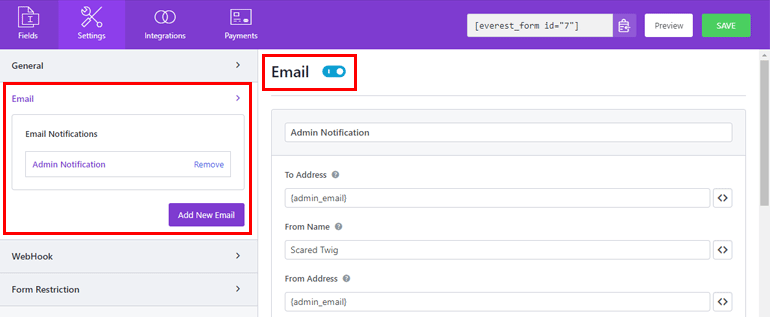
WebHook: puteți activa webhook-uri pentru formular și puteți seta URL -ul solicitării , Metoda solicitării , Formatul solicitării etc.
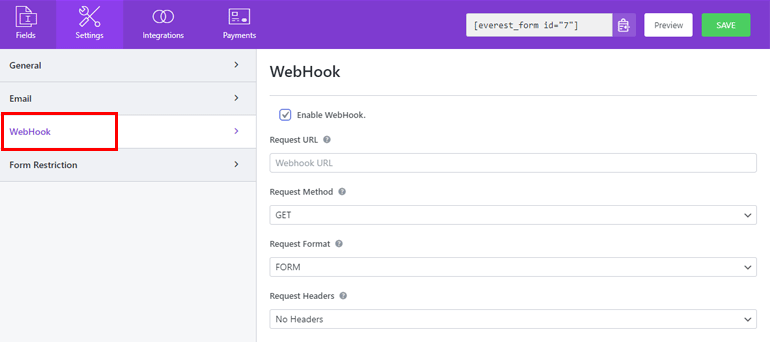
Nu uitați să apăsați butonul Salvare când finalizați personalizarea.
5. Publicați formularul pe site-ul dvs. web
În cele din urmă, este timpul să publicați formularul și să îl publicați pe site-ul dvs. web.
Pentru aceasta, copiați codul scurt al formularului în care ați limitat răspunsurile la formular. Veți găsi codul scurt în partea de sus a generatorului de formulare.

După aceea, creați o nouă pagină sau postare în care puteți afișa formularul. Apoi, adăugați un bloc Shortcode utilizând dispozitivul de inserare a blocurilor ( + ).
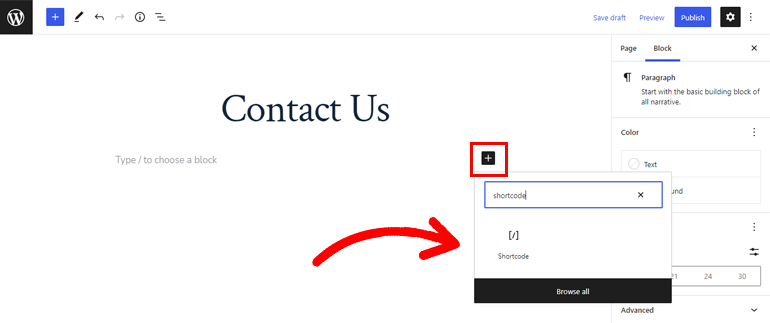
Tot ce trebuie să faceți acum este să lipiți codul scurt în bloc și să apăsați Publicare .
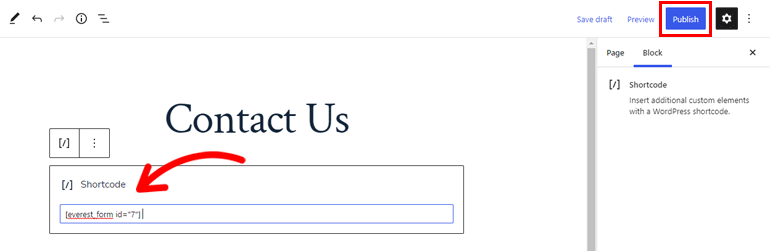
Alternativ, puteți adăuga un bloc Everest Forms folosind dispozitivul de inserare a blocurilor ( + ).
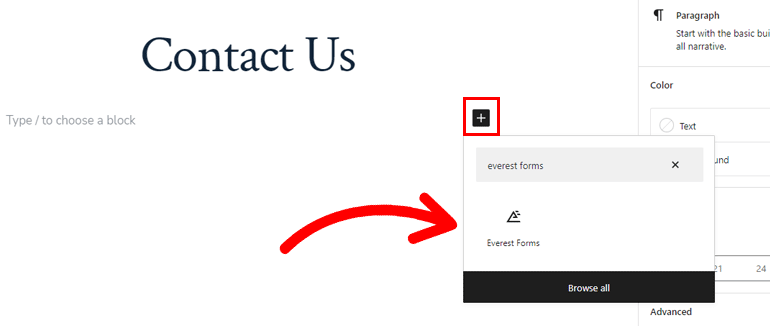
Alegeți formularul corect din meniul derulant și faceți clic pe butonul Publicare .
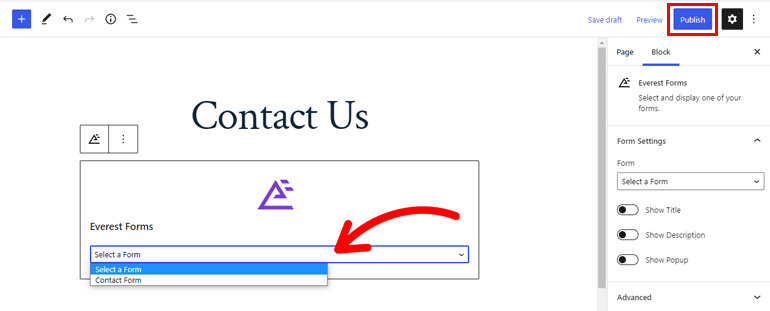
Cu toate acestea, nu este întotdeauna necesar să creați o pagină nouă. De asemenea, puteți adăuga formularul la o pagină sau postare existentă și pur și simplu să actualizați modificările.
Si asta e! Ați creat un formular, ați restricționat trimiterile de formulare și ați afișat formularul pe site-ul dvs. la fel de repede.
Concluzie
Pentru a rezuma, cel mai bine este să limitați numărul de trimiteri de formulare pentru a evita ca intrările redundante ale formularelor să ocupe spațiu pe site-ul dvs. web. Și instrumentul perfect pentru a vă ajuta să faceți acest lucru este Everest Forms.
Puteți seta numărul maxim de intrări permise, puteți programa datele de început și de sfârșit ale formularului și puteți restricționa intrările dintr-o țară. Puteți, de asemenea, să protejați formularul cu parolă, să permiteți doar utilizatorilor conectați să trimită formularul și să refuzați trimiterile de formulare goale.
Totuși, asta nu este tot ce poți face cu Everest Forms. Acest plugin bogat în funcții vă permite să adăugați câmpuri repetoare la formulare, să activați protecția împotriva spamului, să convertiți datele formularului în PDF etc.
Așadar, obțineți formularele Everest și duceți formularele WordPress la nivelul următor.
Pentru mai multe articole legate de WordPress, vizitați blogul nostru. De asemenea, urmăriți-ne pe Twitter și Facebook pentru a fi la curent cu noile postări.
